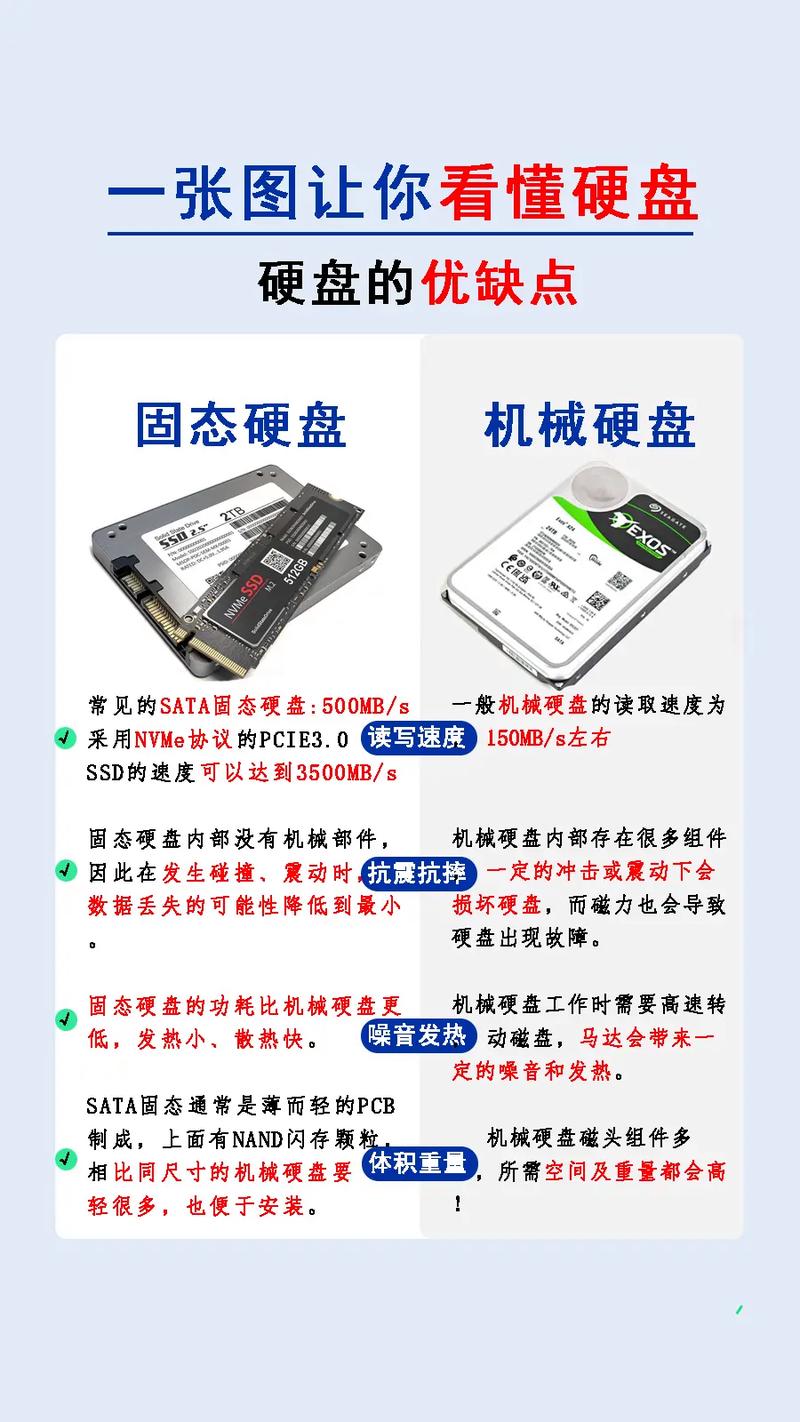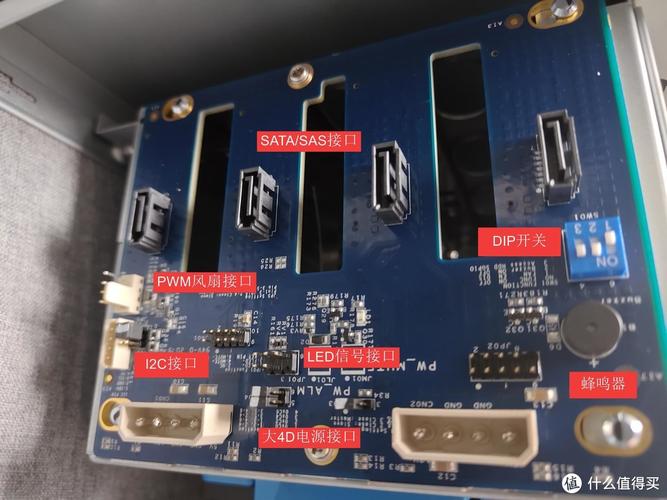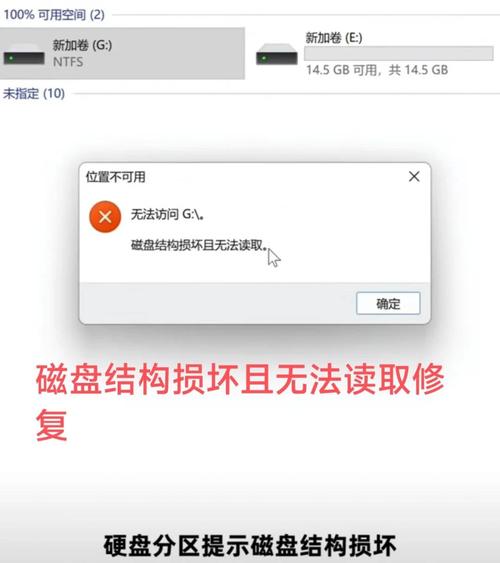在电脑升级环节,为B150主板加装硬盘是一项常见的操作,这样做不仅能增加电脑的存储容量,还能满足数据备份等不同应用场景的需求。下面,我会具体讲解如何为B150主板安装硬盘的步骤。
准备工作

在安装硬盘之前,务必做好周全的准备。首先,得挑选一块适合的硬盘,目前市场上主要有机械硬盘和固态硬盘两种,选择哪一种可根据个人实际需求来定。然后,要备好 SATA 数据线和 SATA 电源线,这两样是连接硬盘与主板不可或缺的组件。此外,还得准备一把螺丝刀,用来打开电脑机箱。当所有这些工具都准备妥当后,就可以开始安装硬盘了。
关闭电脑

在开始硬盘安装操作之前,必须确保电脑处于完全关闭状态。首先,需关闭所有正在运行的应用程序,接着依照常规流程完成彻底的关机,随后断开电源线。这样做是为了避免触电和设备受损。另外,还需消除身上的静电,这可以通过接触接地金属物品来完成,以此防止静电对电脑硬件造成损害。只有将这些安全防护工作做好,我们才能放心地进行电脑内部的操作。
打开机箱

用螺丝刀轻轻旋开机箱侧面的固定螺丝,一般会有四到六个,然后慢慢将机箱侧面板往后推,再将其取下。在操作过程中要小心,以免划伤机箱和里面的零件。拆开机箱之后,就能看到主板、显卡、内存条等硬件设备。仔细检查机箱内部布局,找到硬盘的安装位置,通常机箱里会有专门的硬盘安装槽,方便我们为硬盘的安装做好准备。
安装硬盘

在机箱内部,先选一个合适的位置来放置硬盘,接着将硬盘平稳地放到安装架上。如果是机械硬盘,通常需要用四颗螺丝将其牢固地固定在安装架上;而如果是固态硬盘,某些机箱则不需要螺丝,可以直接插入。在安装时,务必保证硬盘稳固,避免出现晃动。硬盘固定好后,就可以着手进行硬件的连接工作了。
连接硬件

使用提前准备好的SATA数据线,一端插入硬盘的SATA接口,另一端则插入主板的相应SATA端口。然后,将SATA电源线分别连接到硬盘和电源供应器的SATA电源接口。在连接过程中,要注意接口的方向,避免插反导致硬件损坏。连接完成后,要仔细检查,确保所有连接点都稳固,以防因松动影响硬盘的正常工作。
设置 BIOS

安装硬盘并连接好相关配件后,再将机箱侧板装回并拧紧螺丝以保证其牢固。随后,插入电源线并打开电源,当电脑启动时,按照提示按下对应的键进入 BIOS 设置界面(一般使用 Del 或 F2 键,具体步骤请查阅主板说明书)。进入 BIOS 界面后,寻找“存储”或“集成外围设备”这一选项,查看新硬盘是否已被系统成功识别。一旦成功识别,便可以保存BIOS的设置,程序随即结束。接着,电脑会自动完成剩余的检测和配置工作。这样一来,新硬盘就可以正式投入使用。

安装硬盘过程中,你是否遇到了难题?若这篇文章对你有所启发,不妨给个赞,或者推荐给他人。